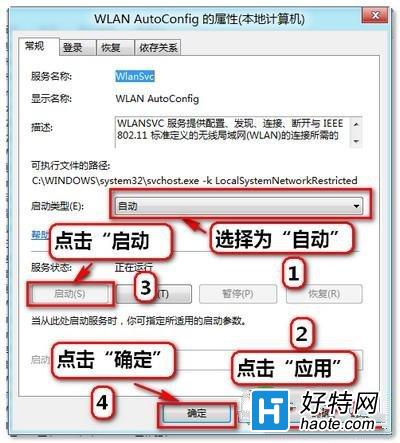右击桌面的计算机图标,选择“管理”,点击“服务和应用程序”,点击“服务”;
同时按下Windows徽标键(键盘上标志的按键)和R键,打开运行界面,输入services,点击确定;如下图:
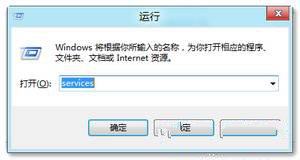
同时按下CTRL,Shift和ESC三个按键,打开任务管理器,点击“服务”选项卡;
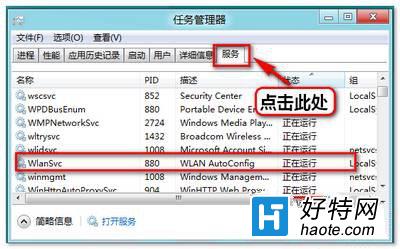
找到WLAN AutoConfig(WlanSvc)服务,如果是手动或者禁用,右击此服务选择“启用”(任务管理器 服务里面显示的是“开始”)。
如果要此服务开机以后自动运行的话,右击此服务选择“属性”,把启动类型选择为“自动”,然后点击“应用”,点击“启用”,点击“确定”按钮关闭设置窗口。这样重新启动电脑此服务即可自动运行。